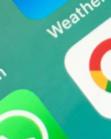如果您在订购 MacBook、iMac、mini 或 Studio 时升级了 Mac 的储存空间,您将获得尽可能快的内部储存空间。苹果将高速内存焊接到计算机的主板上,在实际使用中,您可以期望速度高达 6,000MB/s。这很快,但与大多数其他计算机品牌相比,苹果还对其内部存储收取了一大笔费用。但是有一个更便宜的选择。
在 Mac 主板上拥有超快的存储空间固然很棒,但对于许多事情,尤其是存储照片、音乐、文档和其他数据,您不需要双曲线速度。为您的 Mac 订购足够的储存空间来存放系统文件和 App。我认为对于大多数人来说,500GB 到 1TB 应该没问题。将剩余的现金花在额外的 RAM 上。对于所有其他存储设备,请购买高速外置硬盘或 SSD 外壳,例如新的 Orico M.2 NVMe 外壳,这是我测试过的最快的外壳之一。
Orico 2TB 40Gbps硬盘的速度非常快,所以当Orico 正在推出新的 PCIe Gen4 x 4 USB4 外壳时,可以试一试。
它的额定读取速度为 7,000MB,写入速度为 6,500MB/s,与苹果的内部存储速度相媲美。然而,在最新的 Mac mini 等产品的实际使用中,它的速度并不快,但与许多 USB NVMe 外壳相比仍然优秀,这些外壳的峰值通常在 500MB 到 1,000MB 之间。
在使用 Orico M.2 NVMe 机箱之前,您首先必须将 SSD 安装在小矩形铝制外壳中。该套件配有一把螺丝刀,用于打开外壳上的门,通常,它有一个坚固的散热器和两条硅胶散热器条,用于消散 SSD 产生的热量。
将硅胶垫贴在 SSD 上后,散热器就会夹在一起,然后只需夹入存储模块,用夹子固定它并关闭外壳即可使用。
在带有外壳的盒子中,还有一根高速 USB4 电缆,可确保您获得最大的传输速度。当然,您需要一台配备最新 USB 规格端口的 Mac 或 PC,才能从这款外置硬盘中获得最高速度。最好直接连接到 Mac 或 PC 的 USB4 或 Thunderbolt 端口之一。
您需要做的第一件事是初始化或格式化 SSD。如果您使用的是 Mac,请选择 Apple APPS,因为这应该可以为您提供最佳速度。如果要与其他平台(如 Windows 或 Linux)共享数据,请选择 ExFat 或 Fat32。使用Apple的磁盘工具格式化驱动器后,您应该可以开始了。
我使用Blackmagic Disk Speed Test测试了Orico M.2 NVMe机箱及其J-20 SSD。Orico 的写入速度为 2,746.6MB/s,读取速度为 2,563.4MB/s,非常令人满意。在随后的测试中,速度有时会超过这些值,但为了安全起见,我引用了更保守的数字。
传输包含 50Gb 文件的文件夹大约需要一分钟才能从一个外部硬盘驱动器移动到机箱。如果我从 Mac 的内部存储传输,它会更快。它肯定比我的大多数其他外部存储要快得多。
Orico 是一款超快的设备,物超所值。通过使用更快的 SSD,可以从中榨取更快的速度。外壳的铝制外壳在使用中摸起来很热,这表明散热器通过将热量从内存芯片上转移出去而正常工作。即便如此,它还是我感觉到 SSD 变得最热的。如果 SSD 变得太热,它可能会减慢并限制传输速度以保护电路。Orico 外壳似乎有一些有效的冷却。
结论: 如果您想要一种经济实惠的方式在 Mac 或 PC 上存储文件,Orico M.2 NVMe 机箱具有成本效益且性能良好。我用外壳测试的J-20 NVMe SSD速度非常快,并通过了Blackmagic Speed Test的所有性能测试。如果您想要可以快速移动数据的额外存储空间,Orico 提供了物超所值的服务。需要注意的是,Orico 不建议使用 WD Black SN750、三星 970 EVO Plus SSD、SN850 或连接到 iPad。最好安全起见,订购 J-20 Pro SSD。
价格和供货情况:配备 2TB J-4 NVMe SSD 的 Orico M.1 USB20 外壳现已在美国和欧盟上市。价格为 179.99 美元/233.99 欧元。这些部件可单独购买,外壳售价 137.99 美元,1TB SSD 售价 99.99 美元。在欧洲,费用分别为 129.99 欧元和 119.99 欧元。两人或更多人可享受 10% 的折扣。